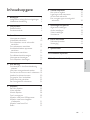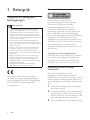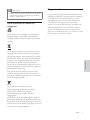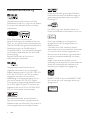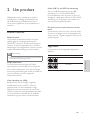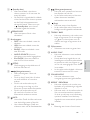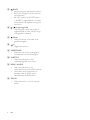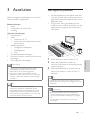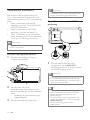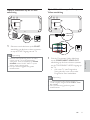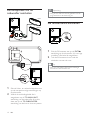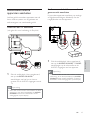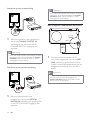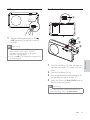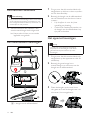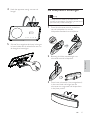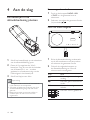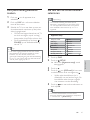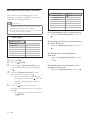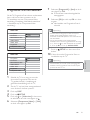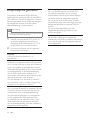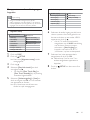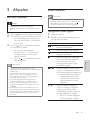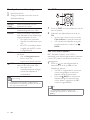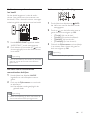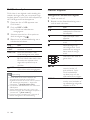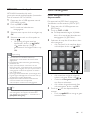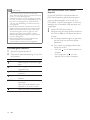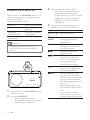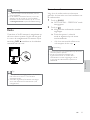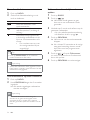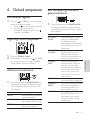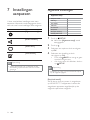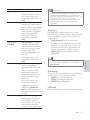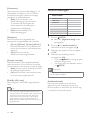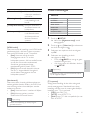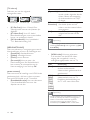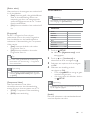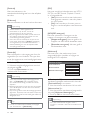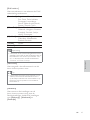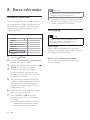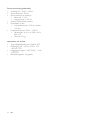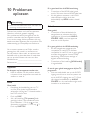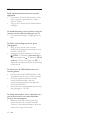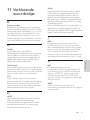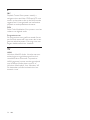Philips hts6520 Handleiding
- Categorie
- Lcd-tv's
- Type
- Handleiding
Deze handleiding is ook geschikt voor

Register your product and get support at
www.philips.com/welcome
HTS6520


1
6 Geluid aanpassen 35
Het volume regelen 35
Lage/hoge tonen aanpassen 35
Ambisound selecteren 35
Een voorgeprogrammeerd geluid
selecteren 35
7 Instellingen aanpassen 36
Algemene instellingen 36
Audio-instellingen 38
Video-instellingen 39
Voorkeuren 41
8 Extra informatie 44
Software bijwerken 44
Verzorging 44
9 Speci caties 45
10 Problemen oplossen
47
11 Verklarende woordenlijst
49
Inhoudsopgave
1 Belangrijk 2
Veiligheid en belangrijke kennisgevingen 2
Handelsmerkverklaring 4
2 Uw product 5
Enkele functies 5
Productoverzicht 6
3 Aansluiten 9
Het apparaat plaatsen 9
Videokabels aansluiten 10
De luidsprekers en de subwoofer
aansluiten 12
De radioantenne aansluiten 12
Audiokabels/andere apparaten
aansluiten 13
Het netsnoer aansluiten 16
De tafelstandaard bevestigen 16
Het apparaat bevestigen 16
De luidsprekers bevestigen 17
4 Aan de slag 18
De batterijen in de afstandsbediening
plaatsen 18
Het juiste weergavekanaal zoeken 19
De taal van de schermmenu’s selecteren 19
Instellen Ambisound starten 20
Progressive Scan inschakelen 21
Philips EasyLink gebruiken 22
Een weergavebron selecteren 24
5 Afspelen 25
Een disc afspelen 25
Video afspelen 25
Muziek afspelen 28
Foto’s weergeven 29
Afspelen vanaf een USB-apparaat 31
Afspelen vanaf een draagbare
mediaspeler 31
Afspelen vanaf een iPod 32
Radio 33
Nederlands
NL

2
Auteursrecht
Dit product is voorzien van een
kopieerbeveiliging die onder bepaalde
Amerikaanse octrooien en andere
intellectuele eigendomsrechten van
Macrovision Corporation en andere
rechtmatige eigenaren valt. Het gebruik van
deze technologie voor kopieerbeveiliging
moet worden goedgekeurd door Macrovision
Corporation en is alleen bedoeld voor
thuisgebruik en ander beperkt gebruik, tenzij
door Macrovision Corporation toestemming
voor ander gebruik is verleend. Het is
verboden het apparaat te decompileren of te
demonteren.
Copyright in het Verenigd Koninkrijk
Voor het opnemen en afspelen van materiaal
kan toestemming nodig zijn. Raadpleeg de
Copyright Act van 1956 en de Performer’s
Protection Acts van 1958 tot en met 1972.
Netzekering (alleen Verenigd
Koninkrijk)
Dit product is uitgerust met een
goedgekeurde vaste stekker. Indien de
netzekering moet worden vervangen, moet de
nieuwe zekering dezelfde waarde hebben als
staat aangegeven op de stekker (bijvoorbeeld
10A).
1 Verwijder de afdekking van de zekering
en de zekering zelf.
2 De nieuwe zekering moet voldoen aan BS
1362 en zijn voorzien van het ASTA-logo.
Neem contact op met uw dealer als u het
type zekering niet kunt controleren.
3 Plaats de afdekking van de zekering terug.
1 Belangrijk
Veiligheid en belangrijke
kennisgevingen
Waarschuwing
Oververhittingsgevaar! Plaats het product •
nooit in een afgesloten ruimte. Laat voor
voldoende ventilatie aan alle zijden van het
product een ruimte vrij van minstens 10 cm.
Zorg ervoor dat de ventilatiesleuven van het
product nooit worden afgedekt door gordijnen
of andere voorwerpen.
U dient het product, de afstandsbediening
•
en de batterijen uit de buurt te houden van
open vuur en andere warmtebronnen, inclusief
direct zonlicht.
Gebruik dit product uitsluitend binnenshuis.
•
Houd het product uit de buurt van water,
vocht en vloeistofhoudende voorwerpen.
Plaats dit product nooit op andere elektrische
•
apparatuur.
Blijf bij onweer bij dit product uit de buurt.
•
Als u het netsnoer of de aansluiting op het •
apparaat gebruikt om het apparaat uit te
schakelen, dient u ervoor te zorgen dat deze
goed toegankelijk zijn.
Zichtbare en onzichtbare laserstraling.
•
Voorkom blootstelling aan straling.
Dit product voldoet aan de essentiële
vereisten en overige relevante bepalingen
van de richtlijnen 2006/95/EG (laagspanning)
en 2004/108/EG (elektromagnetische
compatibiliteit).
NL

3
Progressive Scan
Let op: niet alle High De nition-televisies zijn
volledig compatibel met dit product, waardoor
er artefacten in het beeld kunnen worden
weergegeven. Als u problemen ondervindt
met 525 of 625 Progressive Scan-beeld,
raden we u aan de aansluiting in te stellen op
Standard De nition-uitvoer. Neem contact
op met de klantenservice als u vragen hebt
over de compatibiliteit met TV’s van dit model
DVD-speler met 525p en 625p.
Opmerking
Als de stekker van het netsnoer is verwijderd, •
voldoet het product niet langer aan de EMC-
richtlijn (2004/108/EG).
Oude producten en batterijen
weggooien
Uw product is vervaardigd van kwalitatief
hoogwaardige materialen en onderdelen
die gerecycled en opnieuw gebruikt kunnen
worden.
Als u op uw product een symbool met een
doorgekruiste afvalcontainer ziet, betekent
dit dat het product valt onder de EU-richtlijn
2002/96/EG. Informeer naar het plaatselijke
systeem voor de gescheiden inzameling van
elektrische en elektronische producten.
Houd u aan de plaatselijke regels en gooi uw
oude producten niet samen met uw gewone,
huishoudelijke afval weg.
Een goede afvalverwerking van uw oude
product draagt bij aan het voorkomen van
mogelijke schadelijke gevolgen voor het milieu
en de volksgezondheid.
Uw product bevat batterijen die,
overeenkomstig de Europese richtlijn
2006/66/EG, niet bij het gewone
huishoudelijke afval mogen worden
weggegooid.
Informeer u over de lokale regels inzake de
gescheiden ophaling van gebruikte batterijen.
Een goede afvalverwerking draagt bij aan het
voorkomen van schadelijke gevolgen voor het
milieu en de volksgezondheid.
Nederlands
NL

4
HDMI, het HDMI-logo en High-De nition
Multimedia Interface zijn handelsmerken of
gedeponeerde handelsmerken van HDMI
Licensing LLC.
De USB-IF-logo’s zijn handelsmerken van
Universal Serial Bus Implementers Forum, inc.
iPod is een handelsmerk van Apple Inc.,
geregistreerd in de Verenigde Staten en
andere landen.
“Gemaakt voor iPod” betekent dat een
elektronisch accessoire speci ek is ontworpen
om op de iPod te worden aangesloten en
dat het door de leverancier is gecerti ceerd
en aan de prestatiestandaarden van Apple
voldoet.
Apple is niet verantwoordelijk voor de
bediening van dit apparaat en of het apparaat
al dan niet voldoet aan de richtlijnen met
betrekking tot veiligheid en regelgeving.
ENERGY STAR en het merk ENERGY STAR
zijn merken die in de Verenigde Staten zijn
geregistreerd.
Made for
iPod
CLASS 1
LASER PRODUCT
Handelsmerkverklaring
Geproduceerd onder licentie van Dolby
Laboratories. Dolby, Pro Logic en het dubbel-
D-symbool zijn handelsmerken van Dolby
Laboratories.
DivX, DivX Ultra Certi ed en de
bijbehorende logo’s zijn handelsmerken van
DivX, Inc. en worden onder licentie gebruikt.
Of cieel DivX® Ultra-gecerti ceerd product.
Speelt alle versies van DivX®-video af
(inclusief DivX® 6) met verbeterde weergave
van DivX®-mediabestanden en de DivX®-
media-indeling.
Speelt DivX®-video af met menu’s,
ondertiteling en audiotracks.
Geproduceerd onder licentie van de
volgende octrooinummers uit Verenigde
Staten: Patentnummers: 5.451.942, 5.956.674,
5.974.380, 5.978.762, 6.487.535 en andere
uitgegeven octrooien of octrooien in
behandeling in de Verenigde Staten en de
rest van de wereld. DTS en DTS Digital
Surround zijn geregistreerde handelsmerken
en de DTS-logo’s en het DTS-symbool zijn
handelsmerken van DTS, Inc. © 1996-2008
DTS, Inc. Alle rechten voorbehouden.
Het Windows Media- en het Windows-
logo zijn handelsmerken of gedeponeerde
handelsmerken van Microsoft Corporation in
de Verenigde Staten en/of andere landen.
NL

5
Snelle USB 2.0- en MP3 Link-aansluiting
Sluit uw USB-apparaat aan op de USB-
aansluiting om uw MP3/WMA/JPEG/
DivX-bestanden weer te geven, of sluit uw
draagbare mediaspeler aan op de MP3 LINK-
aansluiting om te genieten van muziek met
een superieure geluidskwaliteit.
De audio-uitvoer synchroniseren met het
beeld
Synchroniseer audio en video door de audio-
uitvoer te vertragen als de videosignalen die
direct naar de TV gaan langzamer zijn dan de
audioweergave.
Regiocodes
U kunt discs met de volgende regiocodes
afspelen.
DVD-områdekode Lande
Europa
Rusland
2 Uw product
Gefeliciteerd met uw aankoop en welkom
bij Philips! Als u volledig wilt pro teren van
de ondersteuning die Philips biedt, kunt u
uw product registreren op www.philips.com/
welcome .
Enkele functies
Philips EasyLink
Uw product ondersteunt Philips EasyLink,
waarbij gebruik wordt gemaakt van het
HDMI CEC-protocol (Consumer Electronics
Control). EasyLink-apparaten die via HDMI-
aansluitingen zijn aangesloten, kunnen met één
enkele afstandsbediening worden bediend.
Opmerking
Philips garandeert geen 100% interoperabiliteit •
met alle HDMI CEC-apparaten.
Philips Ambisound
De Ambisound-technologie van Philips
reproduceert meerkanaals Surround-geluid
met minder luidsprekers voor een prachtige
Surround-geluidsweergave zonder problemen
met het instellen van een uitgebreid
luidsprekersysteem.
Video Upscaling tot 1080p
Bekijk uw discs in de hoogst mogelijke
beeldkwaliteit met uw HDTV. Met dit
apparaat kunt u video’s afspelen in High
De nition met een resolutie van maximaal
1080p. Dankzij het zeer gedetailleerde beeld
en de verbeterde scherpte zijn de beelden
nauwelijks nog van echt te onderscheiden.
Nederlands
NL

6
j MP3 LINK
Hiermee sluit u een draagbare •
audiospeler aan.
k Weergavescherm
Opmerking
U gebruikt de bedieningsknoppen van dit •
home cinema-systeem via het aanraakscherm.
De displays worden gedimd als het apparaat
één seconde niet actief is.
U kunt de helderheid van het aanraakscherm
•
wijzigen (zie ‘Instellingen aanpassen’ >
‘Algemene instellingen’ > [Dim display] ).
Afstandsbediening
m
o
p
q
r
s
t
u
v
l
a
b
c
d
e
f
g
h
i
j
k
n
Productoverzicht
Apparaat
a ( Standby-Aan )
Hiermee schakelt u het home •
cinema-systeem in of over naar de
stand-bymodus.
b
( Weergeven/pauzeren )
Hiermee start, pauzeert en hervat u •
het afspelen van de disc.
In de radiomodus stemt u hiermee •
tijdens de eerste installatie
radiozenders automatisch af.
c VOL +/-
Regelt het volume.•
d
( Stop )
Hiermee stopt u het afspelen.•
In de radiomodus wist u hiermee de •
huidige vooraf ingestelde radiozender.
e SOURCE
Hiermee selecteert u een mediabron •
om audio af te spelen vanaf het
aangesloten apparaat.
f
( Openen/sluiten )
Hiermee opent of sluit u het discstation.•
g Discstation
h iPod DOCK
Hierin plaatst u een iPod.•
i
Hiermee sluit u een ondersteund •
USB-apparaat aan.
b
h
cdefg a
i
j
k
NL

7
g ( Weergeven/pauzeren )
Hiermee start, pauzeert en hervat u •
het afspelen van de disc.
In de radiomodus stemt u hiermee •
tijdens de eerste installatie
radiozenders automatisch af.
h
( Stop )
Hiermee stopt u het afspelen.•
In de radiomodus wist u hiermee de •
huidige vooraf ingestelde radiozender.
i TREBLE / BASS
Hiermee selecteert u de modus voor •
hoge of lage tonen. Druk vervolgens
op
+/- om het niveau voor de
uitvoer van hoge of lage tonen in te
stellen.
j Cijfertoetsen
Selecteert een weer te geven item.•
k AUDIO SYNC
Hiermee selecteert u een audiotaal •
of -kanaal.
Houd deze knop ingedrukt om de •
instellingen voor audiosynchronisatie
te openen en druk vervolgens op
+/- om de vertragingstijd voor audio
in te stellen.
In de radiomodus schakelt u hiermee •
tussen FM-stereo en FM-mono.
l SOUND MODE
Hiermee selecteert u een •
voorgeprogrammeerd geluidseffect.
m REPEAT / PROGRAM
Hiermee schakelt u de modus voor •
herhalen of op willekeurige volgorde
afspelen in of uit.
Hiermee stelt u in de radiomodus de •
lijst met voorkeurstations opnieuw
in: druk op de knop voor handmatig
opnieuw instellen; houd de knop
ingedrukt voor automatisch opnieuw
instellen.
n OK
Bevestigt een invoer of een keuze.•
a
( Standby-Aan )
Hiermee schakelt u het home •
cinema-systeem in of over naar de
stand-bymodus.
Als EasyLink is ingeschakeld, schakelt •
u hiermee het home cinema-systeem
en alle EasyLink-apparaten naar
de stand-bystand. Hiervoor moet
u
( Standby-Aan ) ten minste 3
seconden ingedrukt houden.
b
OPEN/CLOSE
Hiermee opent of sluit u het •
discstation.
c Bronknoppen
• DISC : Hiermee schakelt u naar de
discbron.
• USB : Hiermee schakelt u naar de
USB-bron.
• RADIO : Hiermee schakelt u over
naar FM-radio.
• AUDIO SOURCE : Hiermee
selecteert u een audio-ingangsbron.
• iPod DOCK : Hiermee schakelt u
naar de iPod in het station.
d
SETUP
Geeft toegang tot het diskmenu of •
sluit het diskmenu af.
e
( Navigatietoetsen )
Hiermee navigeert u door de •
menu’s.
Druk op de pijl naar links of rechts •
om snel achteruit of vooruit te
zoeken.
Druk in de radiomodus op de •
pijl omhoog en omlaag om af te
stemmen op een andere frequentie.
Druk in de radiomodus op de •
pijl naar links of rechts om het
automatisch zoeken te starten.
f
INFO
Voor disks. Geeft de informatie weer •
over de huidige status of de disk.
Voor diavoorstellingen. Geeft een •
miniatuur weer van de fotobestanden.
Nederlands
NL

8
o BACK
Keert terug naar een eerder scherm.•
Bij DVD’s navigeert u hiermee naar •
het titelmenu.
Bij VCD versie 2.0 of SVCD keert •
u, als PBC is ingeschakeld, met deze
knop tijdens het afspelen terug naar
het menu.
p
/ ( Vorige/volgende )
Hiermee gaat u naar de vorige of •
volgende titel of track of het vorige
of volgende hoofdstuk.
q
( Mute )
Hiermee dempt of herstelt u de •
geluidsweergave.
r
+/-
Regelt het volume.•
s AMBISOUND
Selecteert de stereo weergave of •
meerkanaals-surroundweergave.
t SUBTITLE
Hiermee selecteert u een •
ondertitelingstaal voor video.
u HDMI / ANGLE
Hiermee selecteert u de •
videoresolutie van de HDMI-uitvoer.
Houd deze knop ingedrukt om •
beelden weer te geven vanuit
verschillende camerahoeken.
v ZOOM
Hiermee zoomt u in of uit op het •
beeld.
NL

9
Het apparaat plaatsen
Zet het apparaat op een plaats waar het •
niet van zijn plek kan worden gestoten of
getrokken. Plaats het apparaat niet in een
afgesloten kast.
Zorg ervoor dat u gemakkelijk bij het •
netsnoer kunt, zodat u de stekker van het
apparaat eenvoudig uit het stopcontact
kunt halen.
1 Plaats de home cinema nabij uw TV.
2 Plaats het luidsprekersysteem op
normale oorhoogte en evenwijdig aan de
luisteromgeving.
3 Plaats de subwoofer in de hoek van de
kamer of minstens 1 meter van de TV
vandaan.
Tip
Plaats de home cinema niet in de buurt van •
apparaten met straling om storingen en ruis te
beperken.
Opmerking
• Bevestig de tafelstandaard op deze home
cinema voordat u deze op een tafel plaatst.
(zie ‘De tafelstandaard bevestigen’ op pagina
16 )
U kunt deze home cinema aan de wand
•
bevestigen .
RIGHT
LEFT
3 Aansluiten
Maak de volgende aansluitingen om uw home
cinema-systeem te gebruiken.
Basisaansluitingen:
Video•
Luidsprekers en subwoofer•
Voeding•
Optionele aansluitingen:
Radioantenne•
Audio•
Audio van de TV•
Audio van een kabeldoos/recorder/•
gameconsole
Andere apparaten•
Draagbare mediaspeler•
USB-apparaat•
iPod•
De tafelstandaard bevestigen•
Het home cinema-systeem aan de wand •
bevestigen
De luidsprekers bevestigen•
Opmerking
Controleer het typeplaatje op de achter- •
of onderzijde van het product voor de
identi catie- en de aansluitgegevens.
Controleer altijd of de stekkers van alle
•
apparaten uit het stopcontact zijn verwijderd
voordat u apparaten aansluit of aansluitingen
verandert.
Tip
U kunt dit product via verschillende •
connectors aansluiten, afhankelijk van de
beschikbaarheid en uw behoeften. Er is een
uitgebreide interactieve gids beschikbaar op
www.connectivityguide.philips.com voor hulp
bij het aansluiten van dit product.
Nederlands
NL

10
Opmerking
Alle kabels moeten in het achterpaneel zitten, •
zodat u de achterklep goed kunt sluiten.
Optie 1: Aansluiten op de HDMI-
aansluiting
1 Sluit een HDMI-kabel aan (niet
meegeleverd) op de HDMI OUT -
aansluiting van dit home cinema-systeem
en de HDMI-ingang op de TV.
Opmerking
Als uw apparaat HDMI CEC ondersteunt, kunt •
u compatibele apparaten bedienen met één
enkele afstandsbediening. (Zie ‘Aan de slag’ >
‘Philips EasyLink gebruiken’).
Tip
Als de TV alleen een DVI-aansluiting heeft, •
sluit u het apparaat aan via een HDMI/DVI-
adapter. Sluit een audiokabel aan voor
geluidsweergave.
U kunt de video-uitvoer optimaliseren. (zie
•
‘Instellingen aanpassen’ > ‘Video-instellingen’ >
[HDMI instellen] ).
Dit type aansluiting geeft de beste
•
beeldkwaliteit.
HDMI IN
HDMI OUT
Videokabels aansluiten
Sluit dit home cinema-systeem aan op de
TV om discs te bekijken. Selecteer de beste
videoaansluiting waarvoor de TV ondersteuning
biedt.
Optie 1: Aansluiten op de HDMI-•
aansluiting (voor een TV die HDMI, DVI
of HDCP ondersteunt).
Optie 2: Aansluiten op de SCART-•
aansluiting (voor een standaard-TV).
Optie 3: Aansluiten op de Component •
Video-aansluitingen (voor een standaard-
TV of een TV met Progressive Scan).
Opmerking
U moet dit home cinema-systeem rechtstreeks •
op een TV aansluiten.
Voordat u het apparaat aansluit
1 Duw de vergrendeling omhoog en
verwijder de achterklep.
2 Sluit de kabels aan op de
overeenkomstige aansluitingen en laat
de kabels door het gat aan de bovenkant
lopen.
Raadpleeg de aansluitopties op de •
volgende pagina’s.
3 Sluit de achterklep als u klaar bent.
NL

11
Optie 3: Aansluiten op de Component
Video-aansluiting
1 Sluit de Component Video-kabel aan
op de COMPONENT VIDEO OUT -
aansluiting op dit home cinema-systeem
en de COMPONENT VIDEO-ingang op
de TV.
Als u een TV met Progressive •
Scan gebruikt, kunt u de modus
Progressive Scan inschakelen .
Opmerking
De Component Video-ingang van de TV •
wordt mogelijk aangeduid met Y Pb Pr , Y Cb
Cr of YUV .
Dit type aansluiting geeft een goede
•
beeldkwaliteit.
COMPONENT
VIDEO OUT
Optie 2: Aansluiten op de SCART-
aansluiting
1 Sluit een scart-kabel aan op de SCART -
aansluiting van dit home cinema-systeem
en op de SCART-ingang van de TV.
Opmerking
Met een scart-aansluiting kunt u de audio- •
uitvoer van de TV via de luidsprekers
weergeven. Druk herhaaldelijk op AUDIO
SOURCE totdat ‘SCART-INPUT’ op het
display wordt weergegeven.
Dit type aansluiting geeft een goede
•
beeldkwaliteit.
SCART
SCART
Nederlands
NL

12
Opmerking
Zorg ervoor dat het voorste gedeelte van de •
plug helemaal in de aansluiting zit.
De radioantenne aansluiten
1 Sluit de FM-antenne aan op de FM75 -
aansluiting op de subwoofer (bij sommige
modellen is de kabel al aangesloten).
2 Trek de FM-antenne uit en maak de
uiteinden vast aan de muur.
Tip
Sluit voor een betere FM-stereo-ontvangst •
een externe FM-antenne aan.
FM ANTENNA
(75 Ω)
De luidsprekers en de
subwoofer aansluiten
1 Sluit de linker- en rechterluidsprekers aan
op de overeenkomstige aansluitingen op
de subwoofer.
2 Wikkel de verbindingskabel die is
aangesloten op de TO MAIN UNIT -
aansluiting van de subwoofer af en sluit
deze aan op de TO SUBWOOFER -
aansluiting van het home cinema-systeem.
LEFT
RIGHT
TO SUBWOOFER
TO MAIN UNIT
NL

13
Audio van een kabeldoos, recorder of
gameconsole aansluiten
U kunt deze apparaten aansluiten op analoge
of digitale aansluitingen, afhankelijk van de
mogelijkheden van het apparaat.
1 Sluit de audiokabels (niet meegeleverd)
aan op de AUDIO IN-AUX2 - of AUX3 -
aansluitingen op de subwoofer en de
AUDIO-uitgangen van het apparaat.
Opmerking
Als u naar audio-uitvoer wilt luisteren via deze •
aansluiting, druk dan herhaaldelijk op AUDIO
SOURCE totdat ‘AUX2-INGANG’ of ‘AUX3-
INGANG’ wordt weergegeven op het display.
AUX 2
AUDIO IN
AUDIO OUT
Audiokabels/andere
apparaten aansluiten
Leid het geluid van andere apparaten naar dit
home cinema-systeem om te genieten van
audioweergave met meerkanaals geluid.
Audio van een TV aansluiten
(ook gebruikt voor bediening via EasyLink)
1 Sluit de audiokabels (niet meegeleverd)
aan op de AUDIO IN-AUX1 -
aansluitingen van het home cinema-
systeem en de AUDIO-uitgangen van de
TV.
Opmerking
Als u naar audio-uitvoer wilt luisteren via deze •
aansluiting, druk dan herhaaldelijk op AUDIO
SOURCE totdat ‘AUX1-INGANG’ wordt
weergegeven op het display.
AUDIO OUT
Nederlands
NL

14
Opmerking
Als u naar audio-uitvoer wilt luisteren via deze •
aansluiting, druk dan herhaaldelijk op AUDIO
SOURCE totdat ‘OPTICAL INPUT’ wordt
weergegeven op het display.
Een draagbare mediaspeler aansluiten
1 Sluit een stereo-audiokabel van 3,5
mm (niet meegeleverd) aan op de MP3
LINK -aansluiting van het home cinema-
systeem en de telefoonaansluiting van uw
draagbare mediaspeler (bijv. een MP3-
speler).
Opmerking
Als u via deze aansluiting naar de audio-uitvoer •
wilt luisteren, druk dan herhaaldelijk op
AUDIO SOURCE totdat ‘MP3 LINK’ op het
display wordt weergegeven.
MP3
Aansluiten op een coaxaansluiting
1 Sluit een coaxkabel (niet meegeleverd)
aan op de COAXIAL DIGITAL-IN -
aansluiting op de subwoofer en de
COAXIAL/DIGITAL-uitgang op het
apparaat.
Opmerking
Als u naar audio-uitvoer wilt luisteren via deze •
aansluiting, druk dan herhaaldelijk op AUDIO
SOURCE totdat ‘COAXIAL INPUT’ wordt
weergegeven op het display.
Aansluiten op de optische aansluiting
1 Sluit een optische kabel (niet
meegeleverd) aan op de OPTICAL
DIGITAL-IN -aansluiting op de subwoofer
en de OPTICAL/SPDIF-uitgang op het
apparaat.
DIGITAL IN
COAXIAL
DIGITAL OUT
DIGITAL OUT
OPTICAL /
DIGITAL IN
NL

15
Een iPod aansluiten
1 Duw de schuifknop (A) naar één kant en
verplaats de houder (C) totdat uw iPod
past.
2 Laat de schuifknop (A) los.
3 Kies de bijbehorende stationsadapter (D)
en sluit deze aan op de houder (C).
4 Plaats uw iPod in de iPod DOCK -sleuf op
dit home cinema-systeem.
Opmerking
Als u naar de audio-uitvoer wilt luisteren via •
deze aansluiting, drukt u op iPod DOCK .
DOCK POSITION SWITCH
A
C
B
D
USB-apparaat aansluiten
1 Sluit het USB-apparaat aan op de
USB -aansluiting van dit home cinema-
systeem.
Opmerking
Met dit home cinema-systeem kunt u alleen •
MP3-, WMA-, DivX (Ultra)- of JPEG-
bestanden weergeven die op dergelijke
apparaten zijn opgeslagen.
Druk op
• USB om de bestanden te openen en
ze weer te geven.
Nederlands
NL

16
1 Zorg ervoor dat alle vereiste kabels zijn
aangesloten op dit home cinema-systeem
en sluit de achterklep.
2 Bevestig de beugel van de tafelstandaard
aan de achterkant van het home cinema-
systeem.
Lijn de pijlen uit voor de juiste •
opstelling en plaatsing.
Gebruik de uitstekende panelen om •
de beugel van de tafelstandaard op
zijn plek te houden.
Het apparaat bevestigen
Let op
U loopt het risico letsel op te lopen en •
het product te beschadigen. Laat alleen
gekwali ceerd personeel het product
bevestigen.
1 Zorg ervoor dat alle vereiste kabels zijn
aangesloten op het apparaat en sluit de
achterklep.
2 Bevestig de grote beugel voor
wandmontage met schroeven aan de
beugel van de tafelstandaard.
3 Plaats de beugels op de wand, boor
vier gaten en maak de beugels vast met
schroeven (niet meegeleverd).
B
A
Het netsnoer aansluiten
Waarschuwing
Het product kan beschadigd raken! Controleer •
of het netspanningsvoltage overeenkomt met
het voltage dat staat vermeld op de achter- of
onderzijde van het product.
1 Sluit het netsnoer aan wanneer u alle
vereiste aansluitingen hebt uitgevoerd
Het product is klaar om te worden »
ingesteld voor gebruik.
De tafelstandaard bevestigen
A = beugel van de tafelstandaard.
Align Arrow
With table Stand
A
A
Align Arrow
With table Stand
A
NL

17
De luidsprekers bevestigen
Let op
U loopt het risico letsel op te lopen en het •
product te beschadigen. Laat alleen gekwali ceerd
personeel het product bevestigen.
1 Draai de schroeven aan de onderkant
van de luidspreker los om de
luidsprekerstandaard te verwijderen.
2 Bevestig de kleine wandbeugel met
schroeven aan de luidspreker.
3 Draai twee schroeven (niet meegeleverd)
in de wand, haak de beugel aan de
schroeven en vergrendel de luidsprekers
in de juiste positie.
4 Haak het apparaat stevig vast aan de
beugel.
5 Schroef de meegeleverde knop in het gat
in het midden aan de achterkant vast om
de beugel te bevestigen.
Nederlands
NL

18
Een weergavebron bedienen
1 Druk op de knoppen RADIO , USB
of DISC om de gewenste bron te
selecteren.
2 Selecteer vervolgens de gewenste functie
(bijvoorbeeld
, ).
Door het menu navigeren
1 Richt de afstandsbediening rechtstreeks
op de infraroodsensor van het product
en selecteer de gewenste functie.
2 Gebruik de volgende knoppen op
de afstandsbediening om door de
schermmenu’s te navigeren.
Knop Actie
Hiermee gaat u omhoog of
omlaag
Hiermee gaat u naar links of
rechts
OK Hiermee bevestigt u een
selectie
Hiermee voert u getallen in
4 Aan de slag
De batterijen in de
afstandsbediening plaatsen
1 Schuif het batterijklepje op de achterkant
van de afstandsbediening open.
2 Plaats de 2 meegeleverde (AAA)-
batterijen. Zorg ervoor dat de uiteinden
van de batterijen (+ en -) worden
geplaatst in overeenstemming met de
markeringen in het batterijvak.
3 Schuif het klepje weer dicht.
Opmerking
Plaats geen oude en nieuwe of verschillende •
typen batterijen in het apparaat.
Verwijder de batterijen als ze leeg zijn of als
•
de afstandsbediening lange tijd niet wordt
gebruikt.
Batterijen bevatten chemische stoffen en
•
moeten apart van het huisvuil worden
ingezameld.
NL

19
De taal van de schermmenu’s
selecteren
Opmerking
U kunt deze instelling overslaan als het •
apparaat is aangesloten op een HDMI CEC-
TV. Het apparaat schakelt dan automatisch
naar dezelfde schermtaal als op uw TV is
ingesteld.
1 Druk op DISC .
2 Druk op SETUP .
Het menu » [Algemene setup] wordt
weergegeven.
3 Druk op .
4 Druk op om [OSD-taal] in het menu
te selecteren en druk vervolgens op
.
Welke talen beschikbaar zijn, is •
afhankelijk van uw land en regio. De
beschikbare talen komen mogelijk
niet overeen met de afbeelding.
5 Druk op om een taal te selecteren en
druk op OK .
Tip
U kunt de standaardtaal voor het DVD- •
discmenu instellen (zie ‘Instellingen aanpassen’
> ‘Voorkeuren’ > [Diskmenu] ).
Algemene setup
Energiez. stand-by
Deutsch
Italiano
Français
Suomi
Auto
Nederlands
Dansk
English
DivX(R)-VOD-code
EasyLink-instell.
Diskvergr.
Dim display
OSD-taal
Screensaver
Sleeptimer
Het juiste weergavekanaal
zoeken
1 Druk op om dit apparaat in te
schakelen.
2 Druk op DISC als u wilt overschakelen
naar de discmodus.
3 Schakel de TV in en zet deze op een van
de onderstaande manieren op het juiste
video-ingangskanaal:
Ga naar het laagste kanaal van de TV •
en druk vervolgens op de ‘omlaag’-
knop totdat u het Philips-scherm ziet.
Druk herhaaldelijk op de knop •
SOURCE op de afstandsbediening
van de TV.
Tip
Het video-ingangskanaal bevindt zich tussen •
het laagste en het hoogste kanaal en wordt
FRONT, A/V IN, VIDEO, HDMI, enz.
genoemd. Raadpleeg de gebruikershandleiding
bij uw TV voor informatie over het selecteren
van de juiste ingang op de TV.
Nederlands
NL

20
De omstandigheden in de ruimte selecteren
Selecteer • [Kamerakoestiek] en druk op
.
De plaatsing van dit home cinema-systeem in
de ruimte selecteren
Selecteer • [Plaatsing kamer] en druk op
.
De afstand tussen twee luidsprekers
selecteren
Selecteer • [Luidsprekerafstand] en druk
op
.
De afstand tussen de luisterpositie en de
luidsprekers selecteren
Selecteer • [Luisterpositie] en druk op
.
Ambisound-instell.
Kamerakoestiek
Plaatsing kamer
Luidsprekerafstand
Luisterpositie
Hard
Zacht
Instellen Ambisound starten
Stem de Ambisound-instellingen af op de
ruimte en de gekozen installatie voor het best
mogelijke Surround-geluidseffect.
Opmerking
Controleer, voordat u van start gaat, of u alle •
vereiste aansluitingen hebt uitgevoerd.
Voltooi de instelling van Ambisound voordat u
•
een disc plaatst om af te spelen.
1 Druk op DISC .
2 Druk op SETUP .
3 Druk op om [Audio instellen] in het
menu te selecteren en druk vervolgens
op
.
4 Selecteer [Ambisound-instell.] in het
menu en druk vervolgens op
.
Als de instelopties niet beschikbaar •
zijn, drukt u tweemaal op
voordat
u bovenstaande stappen opnieuw
probeert.
5 Druk op om in het menu een
instelling te selecteren en druk vervolgens
op OK .
Als u het menu wilt afsluiten, drukt u •
op
SETUP .
Audio instellen
Ambisound-instell.
HDMI-audio
Nachtstand
NL

21
7 Selecteer [Progressief] > [Aan] en druk
vervolgens op OK .
Er wordt een waarschuwingsbericht »
weergegeven.
8 Selecteer [Ok] en druk op OK om door
te gaan.
Het instellen van Progressive Scan is »
voltooid
Opmerking
Als het scherm leeg blijft of een vervormd •
beeld wordt weergegeven, wacht u 15
seconden zodat het systeem zich automatisch
kan herstellen.
Als er geen beeld wordt weergegeven,
•
schakelt u de modus Progressive Scan als volgt
in: 1) Druk op
om het discstation te openen.
2) Druk op
. 3) Druk op AUDIO SYNC .
9 Druk op SETUP om het menu af te
sluiten.
10 U kunt de modus Progressive Scan nu
inschakelen op de TV.
Opmerking
Als het beeld vervormd wordt weergegeven, •
schakelt u de Progressive Scan-functie op dit
product en de TV uit.
Progressive Scan inschakelen
Als de TV Progressive Scan-uitvoer ondersteunt,
kunt u dit home cinema-systeem en de
TV aansluiten met een Component Video-
aansluiting. (Raadpleeg ‘Videokabels aansluiten’
> ‘Aansluiten op de Component Video-
aansluiting’).
1 Schakel de TV in en zorg ervoor dat
de modus Progressive Scan van de
TV gedeactiveerd is (raadpleeg de
gebruikershandleiding van de TV).
2 Zet de TV op het juiste weergavekanaal
voor dit home cinema-systeem.
3 Druk op DISC .
4 Druk op SETUP .
5 Druk op om [Video-inst.] in het menu
te selecteren en druk vervolgens op
.
6 Selecteer [Component Video] > [YUV]
en druk vervolgens op OK .
RGB
YUV
Video-inst.
TV-systeem
TV-scherm
BEELDINSTELLING
HDMI instellen
Geslot. tekst
Progressief
Component Video
Aan
Uit
Video-inst.
TV-systeem
TV-scherm
BEELDINSTELLING
HDMI instellen
Geslot. tekst
Progressief
Component Video
Nederlands
NL

22
Volumeregeling
Als u uw product aansluit op HDMI CEC-
compatibele apparaten, kan uw product
overschakelen naar het automatisch afspelen
van audio vanaf het aangesloten apparaat.
Als u met één druk op een knop uw audio
wilt bedienen, dient u de audio-ingang van het
aangesloten apparaat te koppelen met uw
product.
U kunt de afstandsbediening van het
aangesloten apparaat gebruiken om het
volume te regelen.
Audio-invoer opslaan
Als de audio-ingang goed is gekoppeld,
schakelt dit home cinema-systeem automatisch
over naar de audio van het apparaat waarvan
wordt afgespeeld.
Philips EasyLink gebruiken
Uw product ondersteunt Philips EasyLink,
waarbij gebruik wordt gemaakt van het HDMI
CEC-protocol (Consumer Electronics Control).
EasyLink-apparaten die via HDMI-aansluitingen
zijn aangesloten, kunnen met één enkele
afstandsbediening worden bediend.
Opmerking
Philips garandeert geen 100% interoperabiliteit •
met alle HDMI CEC-apparaten.
1 Schakel de optie HDMI CEC op de TV
en andere aangesloten apparaten in.
Raadpleeg de handleiding van de TV of
de apparaten voor meer informatie.
2 U kunt nu pro teren van de volgende
Philips EasyLink-functies.
EasyLink
U kunt alle EasyLink-functies in- of
uitschakelen.
Afspelen met één druk op de knop
Wanneer u uw product aansluit op apparaten
die u met één druk op de knop kunt bedienen,
kunt u uw product en de apparaten met één
afstandsbediening bedienen. Als u bijvoorbeeld
op de afspeelknop op de afstandsbediening
van de DVD-speler drukt, schakelt de TV
automatisch over naar het juiste kanaal om de
inhoud van de DVD weer te geven.
Om het afspelen met één druk op de knop
in te schakelen, moet u voordat u begint een
videodisc in het discstation plaatsen.
Met één druk op de knop naar stand-by
Als u uw apparaat aansluit op apparaten die het
in stand-by zetten met één druk op de knop
ondersteunen, kunt u de afstandsbediening
van het apparaat gebruiken om het apparaat
en alle aangesloten HDMI-apparaten over
te schakelen naar de stand-bymodus. U kunt
deze stand-byfunctie gebruiken met behulp
van de afstandsbediening van ieder willekeurig
aangesloten HDMI-apparaat.
NL

23
6 Selecteer de audio-ingang van dit home
cinema-systeem die wordt gebruikt om
het aan te sluiten op een ander HDMI-
apparaat en druk op
.
Als de TV-audio bijvoorbeeld is •
aangesloten op de AUX1 -aansluiting
van dit home cinema-systeem,
selecteert u [Aux1-ingang] en
koppelt u de audio met de TV
(merknaam) op het rechterpaneel.
7 Selecteer het juiste apparaat dat is
aangesloten en druk op OK .
Herhaal stap 5 tot en met 7 om »
andere aangesloten apparaten te
koppelen.
8 Druk op SETUP om het menu af te
sluiten.
Aux1 Ingang
Coaxial Ingang
Optical Ingang
Audio-inv. opsl.
SCART Ingang
[TV]
other(non-HDMI)
[DVD 3400]
Aux2 Ingang
Aux3 Ingang
De apparaten aan de audio-ingangen
koppelen
Opmerking
Zorg er voordat u begint voor dat de •
audio-uitgangen van de HDMI-TV en andere
HDMI-apparaten zijn aangesloten op de audio-
ingangen van dit home cinema-systeem.
1 Druk op DISC .
2 Druk op SETUP .
Het menu » [Algemene setup] wordt
weergegeven.
3 Druk op .
4 Selecteer [EasyLink-instell.] en druk
vervolgens op
.
De functies • [One Touch Play] en
[One Touch Standby] zijn bij levering
standaard ingeschakeld.
5 Selecteer [Volumeregeling] > [Aan] en
druk vervolgens op OK om het scannen
van apparaten te starten.
Als u klaar bent, wordt het menu »
Audio-inv. opsl. weergegeven.
EasyLink
One Touch Play
One Touch Standby
Volumeregeling
Audio-inv. opsl.
Algemene setup
EasyLink-instell.
Diskvergr.
Dim display
OSD-taal
Screensaver
Sleeptimer
Energiez. stand-by
DivX(R)-VOD-code
Nederlands
NL

24
Display Apparaat aangesloten op
SCART INPUT SCART-aansluiting
AUX1-ingang AUDIO IN-AUX1-
aansluitingen
AUX2-ingang AUDIO IN-AUX2-
aansluitingen
AUX3-ingang AUDIO IN-AUX3-
aansluitingen
COAXIAL
INPUT
DIGITAL IN-COAXIAL-
aansluiting
OPTICAL
INPUT
DIGITAL IN-OPTICAL-
aansluiting
MP3 LINK MP3 LINK-aansluiting
Druk op • RADIO als u wilt overschakelen
naar de FM-band.
Druk op • USB als u wilt overschakelen
naar de USB-modus.
Druk op • DISC als u wilt overschakelen
naar de discmodus.
Een weergavebron selecteren
Op het apparaat zelf
Druk herhaaldelijk op • SOURCE en
selecteer: DISC > IPOD > RADIO FM >
COAXIAL INPUT > OPTICAL INPUT
> SCART INPUT > AUX AUX1-ingang >
AUX2-ingang > AUX3-ingang > MP3
LINK > USB > DISC ...
Op de afstandsbediening
Druk op • iPod DOCK als u wilt
overschakelen naar de stationsmodus.
Druk herhaaldelijk op • AUDIO SOURCE
om over te schakelen naar de aangesloten
audiobron:
NL

25
Video afspelen
Opmerking
Bij videodiscs wordt het afspelen altijd hervat •
vanaf het laatste stoppunt. Als u het afspelen
vanaf het begin wilt starten, drukt u op
wanneer het bericht wordt weergegeven.
Weergave van video regelen
1 Speel een titel af.
2 Bepaal met de afstandsbediening wat u
met de titel wilt doen.
Knop Actie
Hiermee start, onderbreekt of
hervat u het afspelen.
Hiermee stopt u het afspelen.
Naar de volgende titel of het
volgende hoofdstuk.
Naar het begin van de huidige
titel of het huidige hoofdstuk.
Druk tweemaal om naar
de vorige titel of het vorige
hoofdstuk te gaan.
/ Hiermee zoekt u snel vooruit
(rechts) of snel achteruit (links).
Druk herhaaldelijk op deze knop
om de zoeksnelheid te wijzigen.
In de pauzemodus kunt •
u hiermee in slowmotion
achterwaarts of vooruit
afspelen.
/ Hiermee zoekt u langzaam
vooruit (omlaag) of langzaam
achteruit (omhoog). Druk
herhaaldelijk op deze knop om
de zoeksnelheid te wijzigen.
Bij VCD is alleen langzaam •
vooruit afspelen mogelijk.
5 Afspelen
Een disc afspelen
Let op
Plaats alleen discs in het discstation. •
Raak de optische lens in het discstation niet •
aan.
1 Druk op om het discstation te openen.
2 Plaats een disc met het etiket naar boven.
Bij dubbelzijdige discs plaatst u de •
disc met de kant die u wilt afspelen
naar boven.
3 Druk op om het discstation te sluiten
en de disc af te spelen.
Als u de disc wilt afspelen, •
schakelt u de TV in op het juiste
weergavekanaal voor dit home
cinema-systeem.
Druk op •
om het afspelen van de
disc te stoppen.
Opmerking
Controleer de disctypen die worden •
ondersteund (zie ‘Speci caties’ > ‘Afspeelbare
mediatypen’).
Als het menu voor het invoeren van het
•
wachtwoord wordt weergegeven, voert u
het wachtwoord in om de vergrendelde of
beveiligde disc af te spelen.
Als u een disc gedurende ongeveer 15
•
minuten onderbreekt of stopzet, wordt
de schermbeveiliging geactiveerd. Als u de
schermbeveiliging wilt uitschakelen, drukt u
op DISC .
Als er binnen 30 minuten nadat u een disc
•
hebt onderbroken of gestopt geen knoppen
worden ingedrukt, schakelt het home cinema-
systeem automatisch over naar de stand-
bymodus.
Nederlands
NL

26
Het DVD-menu openen
1 Druk op DISC om het hoofdmenu van de
disc te openen.
2 Selecteer een afspeeloptie en druk op
OK .
In sommige menu’s moet u met de •
Cijfertoetsen uw selectie invoeren.
Als u tijdens het afspelen terug wilt •
naar het titelmenu, drukt u op
BACK .
Het VCD-menu openen
PBC (Playback Control) voor VCD is
standaard in de fabriek ingeschakeld. Wanneer
u een VCD plaatst, wordt het inhoudsmenu
weergegeven.
1 Druk op om een afspeeloptie te
selecteren en druk op OK om het
afspelen te starten.
Als PBC is uitgeschakeld, wordt het •
menu overgeslagen en start het
afspelen vanaf de eerste titel.
Druk op •
BACK om tijdens het
afspelen terug te keren naar het
menu (alleen mogelijk als de PBC-
modus is ingeschakeld).
Tip
U kunt de PBC-instelling wijzigen (zie •
‘Instellingen aanpassen’ > ‘Voorkeuren’ >
[PPC] ).
Het afspelen van video wijzigen
1 Speel een titel af.
2 Wijzig het afspelen van video met de
afstandsbediening.
Knop Actie
AUDIO
SYNC
Hiermee selecteert u een
audiotaal of -kanaal.
SUBTITLE Hiermee selecteert u een
ondertitelingstaal voor video.
REPEAT Hiermee schakelt u de modus
voor herhalen of op willekeurige
volgorde afspelen in of uit.
De opties voor herhaald •
afspelen verschillen per type
disc.
Bij VCD’s is herhalen alleen •
mogelijk als de PBC-modus
is uitgeschakeld.
ZOOM Hiermee zoomt u in of uit op
het beeld.
Met de •Navigatietoetsen
kunt u door het
ingezoomde beeld schuiven.
INFO Hiermee geeft u de huidige
status of discinformatie weer.
Hier kunt u de •
videoafspeelopties wijzigen
zonder het afspelen te
onderbreken.
Opmerking
Sommige functies werken mogelijk niet bij •
bepaalde discs. Raadpleeg de informatie bij de
disc voor meer informatie.
NL

27
Snel naar een ingestelde tijd gaan
1 Druk tijdens het afspelen op INFO .
Het menu met de discstatus wordt »
weergegeven.
2 Druk op om de informatie weer te
geven en druk vervolgens op OK .
• [Tt-tijd] (tijd van de titel)
• [H-tijd] (tijd van het hoofdstuk)
• [Disktijd] (tijd van de disc)
• [Tracktijd] (tijd van de track)
3 Gebruik de Cijfertoetsen om het tijdstip
in te voeren waar u heen wilt gaan en
druk vervolgens op OK .
Opmerking
De opties verschillen per type disc. •
Audio-uitvoer synchroniseren met
het beeld
Als het beeld langzamer is dan de audio-
uitvoer (het geluid komt niet overeen met
het beeld), kunt u de audio-uitvoer vertragen
zodat het geluid overeenkomt met het beeld.
1 Houd AUDIO SYNC ingedrukt totdat
‘AUDIOSYNC.’ wordt weergegeven.
2 Druk binnen vijf seconden op +/- om
de vertragingstijd voor de audio-uitvoer
in te stellen.
Opmerking
Als u de volumeknop niet binnen vijf seconden •
gebruikt, wordt de normale volumefunctie
geactiveerd.
De video vanuit verschillende
camerahoeken bekijken
1 Houd tijdens het afspelen ANGLE
ingedrukt om de hoekopties weer te
geven.
2 Druk op de Cijfertoetsen om een hoek
te selecteren.
Het afspelen wordt gewijzigd in de »
gekozen hoek.
Opmerking
Alleen van toepassing op discs met scènes die •
vanuit meerdere hoeken zijn opgenomen.
Nederlands
NL

28
Muziek afspelen
Weergave van audiotracks regelen
1 Speel een track af.
2 Bepaal met de afstandsbediening wat u
met de track wilt doen.
Knop Actie
Hiermee start,
onderbreekt of hervat u
het afspelen.
Hiermee stopt u het
afspelen.
Gaat naar de volgende
track.
Naar het begin van
de huidige track. Druk
tweemaal om terug te
keren naar de vorige
track.
Selecteert een weer te
geven item.
/ Hiermee zoekt u snel
vooruit (rechts) of
snel achteruit (links).
Druk herhaaldelijk
op deze knop om de
zoeksnelheid te wijzigen.
REPEAT Hiermee schakelt u de
modus voor herhalen of
op willekeurige volgorde
afspelen in of uit.
DivX®-video afspelen
DivX-video is een digitale media-indeling die
ondanks de hoge mate van compressie hoge
kwaliteit biedt. U kunt DivX-video afspelen op
dit DivX®-gecerti ceerde apparaat.
1 Plaats een disc of USB-apparaat met
DivX-video’s.
2 Druk op DISC of USB .
Er wordt een inhoudsmenu »
weergegeven.
3 Selecteer een titel om af te spelen en
druk vervolgens op
.
4 Bepaal met de afstandsbediening wat u
met de titel wilt doen.
Knop Actie
AUDIO
SYNC
Hiermee selecteert u een
audiotaal of -kanaal.
SUBTITLE Hiermee selecteert u een
ondertitelingstaal voor video.
Hiermee stopt u het afspelen.
Bij DivX Ultra-video kunt u het
inhoudsmenu openen door
nogmaals op deze knop te
drukken.
INFO Hiermee wordt DivX Ultra-
video-informatie weergegeven.
Opmerking
U kunt alleen DivX-video’s afspelen die •
zijn gehuurd of gekocht met de DivX-
registratiecode van dit home cinema-systeem
(zie ‘Instellingen aanpassen’ > ‘Algemene
instellingen’ > [DivX(R)-VOD-code] ).
U kunt DivX-videobestanden van maximaal 4
•
GB afspelen.
Als de ondertiteling niet juist is, kunt u de
•
tekenset wijzigen (zie ‘Instellingen aanpassen’ >
‘Voorkeuren’ > [DivX ondert.] ).
Dit home cinema-systeem kan maximaal 45
•
tekens weergeven in de ondertiteling.
NL

29
Foto’s weergeven
Foto’s weergeven in een
diapresentatie
Dit apparaat kan JPEG-foto’s weergeven
(bestanden met de extensie .JPEG of .JPG).
1 Plaats een disc of USB-apparaat met
JPEG-foto’s.
2 Druk op DISC of USB .
De diapresentatie begint (bij Kodak- »
discs) of er wordt een inhoudsmenu
weergegeven (bij JPEG-discs).
3 Selecteer de map die of het album dat u
wilt weergeven.
Als u de foto’s in de map/het album •
wilt bekijken, drukt u op
INFO .
Als u naar het vorige of volgende •
scherm wilt gaan, drukt u op
/ .
Gebruik de • Navigatietoetsen om
een foto te selecteren.
Als u alleen de geselecteerde foto •
wilt weergeven, drukt u op OK .
4 Druk op om de diapresentatie te
starten.
Druk op •
BACK om terug te gaan
naar het menu.
MP3/WMA-muziek afspelen
MP3/WMA-bestanden zijn sterk
gecomprimeerde audiobestanden (bestanden
met de extensie .MP3 of .WMA).
1 Plaats een disc of USB-apparaat met de
MP3/WMA-muziek.
2 Druk op DISC of USB .
Er wordt een inhoudsmenu »
weergegeven.
3 Selecteer een map en druk vervolgens op
OK .
4 Selecteer een track om af te spelen en
druk op
.
Als u terug wilt gaan naar het •
hoofdmenu, drukt u op
BACK
of
totdat de map ‘Vorige’ is
geselecteerd. Vervolgens drukt u op
OK .
Opmerking
Van discs die in meerdere sessies zijn •
opgenomen, wordt alleen de eerste sessie
afgespeeld.
Dit apparaat ondersteunt de geluidsindeling
•
MP3PRO niet.
Als er speciale tekens in de naam van de
•
MP3-track (ID3) of de albumnaam voorkomen,
worden deze mogelijk niet juist op het scherm
weergegeven omdat het apparaat de tekens
niet ondersteunt.
Sommige WMA-bestanden zijn beveiligd door
•
Digital Rights Management en kunnen niet op
dit apparaat worden afgespeeld.
Mappen/bestanden die het ondersteunde
•
maximumaantal van het apparaat
overschrijden, worden niet weergegeven.
Tip
U kunt selecteren op welke manier u gegevens •
wilt weergeven; als mappen of bestanden
(zie ‘Instellingen aanpassen’ > ‘Voorkeuren’ >
[MP3/JPEG-weergave] ).
Nederlands
NL

30
Een diapresentatie met muziek
afspelen
U kunt MP3/WMA-muziekbestanden en
JPEG-fotobestanden gelijktijdig weergeven
voor een diapresentatie met muziek. De
MP3/WMA- en JPEG-bestanden moeten op
dezelfde disc of hetzelfde USB-apparaat zijn
opgeslagen.
1 Speel MP3/WMA-muziek af.
2 Navigeer naar de fotomap/het fotoalbum
en druk op OK om de diapresentatie te
starten.
De diapresentatie begint en gaat door »
tot het einde van de fotomap/het
fotoalbum.
De muziek wordt afgespeeld tot het »
einde van de disc.
Druk op •
om de diapresentatie te
stoppen.
Druk nogmaals op •
om het
afspelen van muziek te stoppen.
Opmerking
Als er veel nummers of foto’s op een disc •
staan, kan het langer duren voordat de inhoud
op de TV wordt weergegeven.
Als de JPEG-foto’s niet zijn opgeslagen in EXIF-
•
formaat, wordt de miniatuurafbeelding niet op
het scherm weergegeven. In plaats daarvan
wordt er een afbeelding van blauwe heuvels
weergegeven.
Met dit apparaat kunt u alleen foto’s van een
•
digitale camera weergeven als ze het formaat
JPEG-EXIF hebben. Dit formaat wordt door
de meeste digitale camera’s gebruikt. Het
apparaat kan geen Motion JPEG, andere
afbeeldingsindelingen dan JPEG of geluidsclips
bij foto’s weergeven.
Mappen/bestanden die het ondersteunde
•
maximumaantal van het apparaat
overschrijden, worden niet weergegeven.
Fotoweergave bedienen
1 Speel een diapresentatie af.
2 Gebruik de afstandsbediening om de foto
te bedienen.
Knop Actie
Hiermee gaat u naar de vorige
foto.
Hiermee gaat u naar de
volgende foto.
Hiermee draait u de foto
rechtsom.
Hiermee draait u de foto
linksom.
ZOOM Hiermee zoomt u in of uit op
het beeld.
Hiermee onderbreekt u het
afspelen in de zoommodus.
Hiermee stopt u het afspelen.
NL

31
Afspelen vanaf een draagbare
mediaspeler
Sluit uw draagbare mediaspeler (bijv. een MP3-
speler) aan op het home cinema-systeem en
geniet van de superieure geluidskwaliteit van uw
muziekcollecties.
1 Sluit een stereo-audiokabel van 3,5 mm
(niet meegeleverd) aan op de aansluiting
MP3 LINK van dit home cinema-systeem
en op de hoofdtelefoonaansluiting van de
draagbare mediaspeler.
2 Druk herhaaldelijk op AUDIO SOURCE
tot ‘MP3 LINK’ wordt weergegeven.
3 Start het afspelen op uw draagbare
mediaspeler.
Druk op • STOP op uw draagbare
mediaspeler als u het afspelen wilt
stoppen.
Opmerking
U kunt het afspelen alleen regelen op uw •
draagbare mediaspeler.
Stop het afspelen op de draagbare
•
mediaspeler voordat u overschakelt naar
andere media of een andere weergavebron.
MP3
Afspelen vanaf een USB-
apparaat
Met dit apparaat kunt u MP3-, WMA-, DivX
(Ultra)- en JPEG-bestanden weergeven op de
volgende USB-apparaten:
een digitale camera die voldoet aan de •
PTP-standaard
een ashdrive•
een geheugenkaartlezer•
een HDD (externe voedingsbron nodig)•
1 Sluit een USB-apparaat aan op de USB -
aansluiting
.
2 Druk op USB .
Er wordt een inhoudsmenu »
weergegeven.
3 Selecteer een bestand om af te spelen en
druk vervolgens op
.
Het afspelen wordt gestart. »
Als u het afspelen wilt stoppen, •
drukt u op
of verwijdert u het
USB-apparaat.
Opmerking
Als het apparaat niet in de USB-aansluiting •
past, kunt u een USB-verlengkabel gebruiken.
Als u een USB-lezer met meerdere kaarten/
•
apparaten aansluit, hebt u slechts toegang tot
één kaart/apparaat.
/
Nederlands
NL

32
3 Start het afspelen vanaf uw iPod.
Als u video’s wilt afspelen met uw •
iPod, moet het apparaat via de
SCART-aansluiting op de TV worden
aangesloten. Zorg ervoor dat de
instelling ‘TV ON’ op uw iPod is
ingeschakeld.
4 Gebruik de afstandsbediening om het
afspelen van uw muziek te bedienen.
Knop Actie
VOL +/- ,
+/-
Regelt het volume.
SOUND
MODE
Hiermee selecteert u een
voorgeprogrammeerd
geluidseffect.
AMBISOUND Selecteert de stereo
weergave of meerkanaals-
surroundweergave.
Naar het vorige of het
volgende liedje.
/ Hiermee zoekt u snel vooruit
(rechts) of snel achteruit
(links). Druk herhaaldelijk
op deze knop om de
zoeksnelheid te wijzigen.
Hiermee start, onderbreekt
of hervat u het afspelen op
het EasyLink-apparaat.
INFO Hiermee schakelt u over
naar de modus ‘Extended
Control’ zodat u het afspelen
via uw iPod kunt bedienen
met de weergegeven inhoud
op de TV.
Bedieningsknoppen op de
iPod werken in deze modus
niet.
Druk nogmaals op deze
knop om terug te gaan naar
de eenvoudige afspeelmodus.
Afspelen vanaf een iPod
Plaats uw iPod in de iPod DOCK -sleuf om met
dit home cinema-systeem te genieten van de
muziek van uw iPod.
Lijst van ondersteunde iPods:
iPod mini iPod mini 2e generatie
iPod touch iPod touch 2e
generatie
iPod classic
(80/120/160 GB)
iPod nano 1e/2e/3e/
4e generatie
iPod met
kleurendisplay
iPod 5e generatie
Opmerking
Raadpleeg de website van Philips voor de •
nieuwste updates voor de ondersteunde
iPod-serie.
iPod-muziek bedienen
1 Plaats uw iPod in de iPod DOCK -sleuf en
schakel de iPod in.
2 Druk op iPod DOCK .
Het kan langer duren om de •
compatibiliteit van een iPod van een
bepaalde serie te veri ëren.
NL

33
Eerste keer afstemmen
Volg, als u de radiomodus voor het eerst
gebruikt, de instructie voor het installeren van
de radiozenders.
1 Druk op RADIO .
‘AUTO INSTALL ... PRESS PLAY’ wordt »
weergegeven.
2 Druk op .
Alle gevonden radiozenders worden »
opgeslagen.
Zodra het proces is voltooid, »
wordt er afgestemd op de eerste
voorkeuzezender.
Als u het automatisch afstemmen •
wilt stoppen, drukt u op
.
Opmerking
U kunt maximaal 40 radiozenders op dit home •
cinema-systeem opslaan.
Als de automatische installatie niet
•
is geactiveerd of als er minder dan 5
radiozenders worden opgeslagen, wordt
u gevraagd de radiozenders opnieuw te
installeren.
Opmerking
In de iPod-modus wordt de batterij van uw •
iPod opgeladen.
In de modus ‘Extended Control’ kunt u het
•
afspelen van de muziek op uw iPod alleen
bedienen via het schermmenu op de TV met
de Navigatietoetsen op de afstandsbediening.
Radio
Controleer of de FM-antenne is aangesloten op
dit home cinema-systeem. Als dit niet het geval
is, moet u de meegeleverde FM-antenne op de
aansluiting FM75
aansluiten en de uiteinden
vastmaken aan de muur.
Tip
Voor optimale ontvangst plaatst u de antenne •
niet in de buurt van uw TV of andere
stralingsbronnen.
Voor een nog betere FM-stereo-ontvangst
•
sluit u een externe FM-antenne aan (niet
meegeleverd).
FM ANTENNA
(75 Ω)
Nederlands
NL

34
Radiozenders afzonderlijk zoeken en
opslaan
1 Druk op RADIO .
2 Druk op / .
Het zoeken wordt gestart en gaat »
door tot er een radiozender wordt
gevonden.
3 Herhaal stap 2 tot de radio afstemt op de
gewenste radiozender.
Als u de radiofrequentie nauwkeurig •
wilt afstellen, drukt u op
/ .
4 Druk op PROGRAM .
Het nummer van de voorkeuzezender »
knippert.
Als u binnen 20 seconden na de vorige »
stap geen bewerking uitvoert, wordt
de modus voor het programmeren
afgesloten.
5 Druk op / (of op de Cijfertoetsen )
om een voorkeurnummer te selecteren
dat u wilt opslaan.
6 Druk op PROGRAM om te bevestigen.
Naar de radio luisteren
1 Druk op RADIO .
2 Gebruik de afstandsbediening om de
radio te bedienen.
Knop Actie
Hiermee selecteert u een
voorkeuzezender.
Hiermee stemt u de
radiofrequentie af (omhoog of
omlaag).
Houd deze knop ingedrukt als
u de huidige radiozender uit de
lijst met voorkeuzezenders wilt
wissen.
De voorkeurnummers van •
de overige zenders blijven
ongewijzigd.
Tip
Druk op • AUDIO SYNC om te schakelen
tussen FM-stereo en FM-mono.
Opmerking
Als het FM-radiostation RDS-gegevens (Radio •
Data System) uitzendt, wordt de naam van het
radiostation weergegeven.
Alle radiostations opnieuw installeren
1 Druk op RADIO .
2 Houd PROGRAM langer dan 5 seconden
ingedrukt.
Alle eerder opgeslagen radiostations »
worden vervangen.
Opmerking
Controleer de antenne-aansluiting van •
de radio als er geen stereosignaal wordt
gevonden of als er minder dan 5 stations
worden gevonden tijdens de installatie van de
radio.
NL

35
Een voorgeprogrammeerd
geluid selecteren
1 Druk herhaaldelijk op SOUND MODE
om een geluidseffect te selecteren dat
het beste past bij de video of de muziek
die u afspeelt.
Video/muziek Beschrijving
ACTION /
ROCK
Verbeterde lage en hoge
tonen voor fantastische
lmeffecten en een
geweldige atmosfeer. Ideaal
voor actie lms en rock- en
popmuziek
CONCERT /
CLASSIC
Modus voor een puur
geluid. Ideaal voor het
luisteren naar klassieke
muziek en het bekijken van
discs met liveconcerten.
DRAMA /
JAZZ
Heldere middentonen
en hoge tonen. Hiermee
creëert u de atmosfeer
van een liveclub, zodat het
lijkt alsof de artiest vlak
voor u staat. Goed voor
jazzmuziek en het kijken
naar drama’s.
NEWS Verbeterde middentonen
voor een helder stemgeluid.
GAMING /
PARTY
Licht verbeterde lage tonen
en sterke middentonen;
bij uitstek geschikt voor
feestmuziek en games.
SPORTS Gematigde middentonen
en geluidseffecten voor
een helder commentaar
en de atmosfeer van een
livewedstrijd.
6 Geluid aanpassen
Het volume regelen
1 Druk op +/- ( VOL +/- ) om het geluid
harder of zachter te zetten.
Druk op •
om het geluid te dempen.
Als u het geluid weer wilt •
inschakelen, drukt u nogmaals op
of drukt u op VOL + .
Lage/hoge tonen aanpassen
1 Druk op TREBLE of BASS .
2 Druk binnen 5 seconden op +/- ( VOL
+/- ) om het niveau voor hoge (TREBLE)
of lage (BASS) tonen in te stellen.
Ambisound selecteren
1 Druk herhaaldelijk op AMBISOUND om
de Ambisound-uitvoer te selecteren die
het beste past bij de video of de muziek
die u afspeelt.
Optie Omschrijving
AUTO Surround-uitvoer gebaseerd
op de audiostream.
MEERKANAALS 5.1-kanaals uitvoer voor
een standaard lmervaring.
STEREO De twee voorluidsprekers
bieden stereogeluid.
Nederlands
NL

36
Algemene instellingen
1 Druk op SETUP .
Het menu » [Algemene setup] wordt
weergegeven.
2 Druk op .
3 Selecteer een optie en druk vervolgens
op OK .
4 Selecteer een instelling en druk
vervolgens op OK .
Druk op •
BACK om terug te gaan
naar het vorige menu.
Als u het menu wilt afsluiten, drukt u •
op
SETUP .
Opmerking
Raadpleeg de uitleg over bovenstaande opties •
op de volgende pagina’s.
[EasyLink-instell.]
Als dit home cinema-systeem is aangesloten
op HDMI CEC-TV’s/apparaten, kunnen alle
aangesloten apparaten tegelijkertijd op de
volgende opdrachten reageren:
EasyLink-instell.
Diskvergr.
Dim display
OSD-taal
Screensaver
Sleeptimer
Energiez. stand-by
DivX(R)-VOD-code
Algemene setup
7 Instellingen
aanpassen
U kunt verscheidene instellingen naar wens
aanpassen. Hieronder wordt aangegeven hoe u
door de menu’s met instellingen kunt navigeren.
Symbool Opties
[Algemene setup]
[Audio instellen]
[Video-inst.]
[Voorkeuren]
Opmerking
Als de optie Setup grijs is, betekent dit dat •
de instelling op dit moment niet kan worden
gewijzigd.
NL

37
Opmerking
U moet de optie HDMI CEC op de TV of •
de apparaten inschakelen voor bediening via
EasyLink. Raadpleeg de handleiding van de TV
of de apparaten voor meer informatie.
Philips kan niet garanderen dat dit apparaat
•
100% compatibel is met alle HDMI CEC-
apparaten.
[Diskvergr.]
Hiermee stelt u afspeelrestricties in voor
bepaalde discs. Plaats voordat u begint de disc
in het discstation (u kunt maximaal 40 discs
vergrendelen).
• [Vergrendelen] : hiermee wordt de
toegang tot de huidige disc beperkt. Als
deze functie is geactiveerd, moet er een
wachtwoord worden ingevoerd om de
disc te ontgrendelen en af te spelen.
• [Openen] : hiermee worden alle discs
afgespeeld.
Tip
U kunt uw wachtwoord instellen of wijzigen •
(zie ‘Instellingen aanpassen’ > ‘Voorkeuren’ >
[Wachtwrd] ).
[Dim display]
Hiermee kunt u de helderheid van het display
op dit home cinema-systeem wijzigen.
• [100%] : normale helderheid.
• [70%] : gemiddelde helderheid.
• [40%] : laagste helderheid.
[OSD-taal]
Hiermee selecteert u de standaardschermtaal.
Optie Beschrijving
[EasyLink] Hiermee schakelt u alle
EasyLink-functies in of uit.
Als u deze functie wilt
uitschakelen, selecteert u
[Uit] .
[One Touch Play] Als u op PLAY drukt,
worden de TV en het home
cinema-systeem ingeschakeld.
Als er een disc in het home
cinema-systeem is geplaatst,
wordt deze afgespeeld.
Als u deze functie wilt
uitschakelen, selecteert u
[Uit] .
[One Touch
Standby]
Als u de knop STANDBY
minstens drie seconden
ingedrukt houdt, schakelen
het home cinema-systeem
en alle HDMI CEC-
apparaten gelijktijdig naar
stand-by.
Als u deze functie wilt
uitschakelen, selecteert u
[Uit] .
[Volumeregeling] Als u audio afspeelt die
vanaf de aangesloten
apparaten naar het home
cinema-systeem wordt
geleid, dan schakelt het
apparaat automatisch over
op de overeenkomstige
audiobron.
Als u deze functie wilt
inschakelen, selecteert
u [Aan] . Ga vervolgens
verder met [Audio-inv.
opsl.] om alle aangesloten
apparaten te scannen en op
te slaan.
[Audio-inv. opsl.] Als de audio-ingang goed
is gekoppeld, schakelt dit
home cinema-systeem
automatisch over naar de
audio van het apparaat
waarvan wordt afgespeeld.
Nederlands
NL

38
Audio-instellingen
1 Druk op SETUP .
Het menu » [Algemene setup] wordt
weergegeven.
2 Druk op om [Audio instellen] te
selecteren en druk vervolgens op
.
3 Selecteer een optie en druk vervolgens
op OK .
4 Selecteer een instelling en druk
vervolgens op OK .
Druk op •
BACK om terug te gaan
naar het vorige menu.
Als u het menu wilt afsluiten, drukt u •
op
SETUP .
Opmerking
Raadpleeg de uitleg over bovenstaande opties •
op de volgende pagina’s.
[Ambisound-instell.]
Hiermee optimaliseert u Ambisound,
gebaseerd op de opstelling van dit home
cinema-systeem in de kamer (zie ‘Aan de slag’
> ‘Instellen Ambisound starten’).
Ambisound-instell.
HDMI-audio
Nachtstand
Audio instellen
[Screensaver]
Hiermee kunt u de schermbeveiliging in- of
uitschakelen. Dit helpt om het TV-scherm
te beschermen tegen schade van te lange
weergave van stilstaand beeld.
• [Aan] : hiermee schakelt u de
schermbeveiliging in als het beeld
15 minuten niet wordt gebruikt
(bijvoorbeeld als de weergave is
onderbroken of beëindigd).
• [Uit] : hiermee schakelt u de
schermbeveiliging uit.
[Sleeptimer]
Hiermee wordt na de ingestelde tijd
automatisch overgeschakeld naar stand-by.
• [15 min.] , [30 min.] , [45 min.] , [60 min.] :
hiermee selecteert u de tijd waarna het
home cinema-systeem overschakelt naar
stand-by.
• [Uit] : hiermee wordt de
sleeptimermodus uitgeschakeld.
[Energiez. stand-by]
Hiermee schakelt u de energiebesparende
stand-bymodus in of uit. Hiermee wordt het
stroomverbruik in de stand-bymodus verlaagd.
• [Aan] : hiermee stelt u de stand-bymodus
in op laag energieverbruik.
• [Uit] : hiermee stelt u de stand-bymodus
in op normaal energieverbruik.
[DivX(R)-VOD-code]
Hiermee geeft u de DivX®-registratiecode
weer.
Tip
Voer de DivX-registratiecode van het home •
cinema-systeem in wanneer u een video huurt
of koopt op www.divx.com/vod. De DivX-
video’s die u huurt of koopt via de DivX®
VOD-service (Video On Demand) kunt u
alleen afspelen op het apparaat waarop ze zijn
geregistreerd.
NL

39
Video-instellingen
1 Druk op SETUP .
Het menu » [Algemene setup] wordt
weergegeven.
2 Druk op om [Video-inst.] te selecteren
en druk vervolgens op
.
3 Selecteer een optie en druk vervolgens
op OK .
4 Selecteer een instelling en druk
vervolgens op OK .
Druk op •
BACK om terug te gaan
naar het vorige menu.
Als u het menu wilt afsluiten, drukt u •
op
SETUP .
Opmerking
Raadpleeg de uitleg over bovenstaande opties •
op de volgende pagina’s.
[TV-systeem]
Wijzig deze instelling als de video niet goed
wordt weergegeven. Standaard komt deze
instelling overeen met de meest gebruikelijke
instelling voor TV’s in uw land.
• [PAL] : voor PAL-TV’s.
• [NTSC] : voor NTSC-TV’s.
• [Multi] : voor TV’s die compatibel zijn met
PAL en NTSC.
Video-inst.
TV-systeem
TV-scherm
BEELDINSTELLING
HDMI instellen
Geslot. tekst
Progressief
Component Video
Optie Omschrijving
[Kamerakoestiek] Hiermee selecteert
u het type wanden in
uw kamer.
[Plaatsing kamer] Hiermee selecteert
u de plaatsing in de
kamer.
[Luidsprekerafstand] Hiermee selecteert u
de afstand tussen de
luidsprekers.
[Luisterpositie] Hiermee selecteert
u de afstand tussen
de luisterpositie en
dit home cinema-
systeem.
[HDMI-audio]
Hiermee wordt de instelling voor HDMI-audio
geselecteerd als u dit home cinema-systeem
met een HDMI-kabel op de TV aansluit.
• [Aan] : hiermee wordt de audio
weergegeven via de TV en het
luidsprekersysteem. Als het audioformaat
op de disc niet wordt ondersteund,
wordt het geconverteerd naar
tweekanaals geluid (lineair-PCM).
• [Uit] : hiermee wordt de audio-uitvoer
van de TV uitgeschakeld. Het geluid
wordt alleen weergegeven via het
luidsprekersysteem.
[Nachtstand]
Hiermee maakt u harde geluiden zachter en
zachte geluiden harder zodat u de DVD- lms
met een laag volume kunt bekijken, zonder
anderen te storen.
• [Aan] : hiermee kunt u ‘s nachts stil kijken.
• [Uit] : hiermee geniet u van het
dynamische Surround Sound.
Opmerking
Alleen van toepassing op Dolby Digital- •
gecodeerde discs.
Nederlands
NL

40
Optie Omschrijving
[Superwide] Het midden van het scherm
wordt minder uitgerekt dan de
zijkant. Alleen van toepassing
op videoresoluties van 720p
en hoger.
[4:3
brievenbus]
Het beeld wordt niet uitgerekt.
Aan beide zijden van het
scherm worden zwarte balken
weergegeven.
[Uit] Het beeld wordt weergegeven
volgens het formaat van de
disc.
Opmerking
Deze instelling is alleen beschikbaar als u de •
instelling [TV-scherm] hebt ingesteld op [16:9-
breedbeeld] .
• [HDMI-video] : Hiermee selecteert
u de resolutie van de HDMI-video-
uitgang die compatibel is met de
weergavemogelijkheden van uw TV.
Optie Omschrijving
[Auto] Hiermee wordt automatisch
de best ondersteunde
videoresolutie gedetecteerd en
geselecteerd.
[480i] ,
[480p] ,
[576i] ,
[576p] ,
[720p] ,
[1080i] ,
[1080p]
Hiermee selecteert u de beste
videoresolutie voor uw TV.
Raadpleeg de handleiding van
de TV voor meer informatie.
Opmerking
Als de instelling niet compatibel is met uw TV, •
wordt er niets op het scherm weergegeven.
Wacht 15 seconden zodat het apparaat
zich automatisch kan herstellen of druk
herhaaldelijk op HDMI totdat u beeld hebt.
[TV-scherm]
Selecteer een van de volgende
weergaveformaten:
• [4:3 Pan Scan] : Voor 4:3-beeld. Een
volledig beeld waarvan de zijkanten zijn
afgekapt.
• [4:3 Letter Box] : Voor 4:3-beeld.
Breedbeeldweergave met zwarte balken
boven- en onderaan in beeld.
• [16:9-breedbeeld] : Voor breedbeeld-
TV’s. Beeldverhouding 16:9.
[BEELDINSTELLING]
Hiermee selecteert u voorgeprogrammeerde
kleurinstellingen of past u de instellingen aan.
• [Standaard] : standaardkleuren.
• [Helder] : levendige kleuren.
• [Zacht] : warme kleuren.
• [Persoonlijk] : hiermee past u de
kleurinstelling aan. Stel de helderheid,
het contrast, de scherpte/tint en de
kleurverzadiging in en druk op OK .
[HDMI instellen]
Hiermee wordt de instelling voor HDMI-video
geselecteerd als u dit home cinema-systeem
met een HDMI-kabel op de TV aansluit.
• [Breedbeeldformaat] : hiermee selecteert
u het breedbeeldformaat voor het
afspelen van de disc.
4:3 Letter Box (LB)
4:3 Pan Scan (PS)
16:9-breedbeeld
NL

41
Voorkeuren
Opmerking
Het afspelen van de disc moet worden gestopt •
voor toegang tot [Voorkeuren] .
1 Druk op SETUP .
Het menu » [Algemene setup] wordt
weergegeven.
2 Druk op om [Voorkeuren] te
selecteren en druk vervolgens op
.
3 Selecteer een optie en druk vervolgens
op OK .
4 Selecteer een instelling en druk
vervolgens op OK .
Druk op •
BACK om terug te gaan
naar het vorige menu.
Als u het menu wilt afsluiten, drukt u •
op
SETUP .
Opmerking
Raadpleeg de uitleg over bovenstaande opties •
op de volgende pagina’s.
[Audio]
Hiermee selecteert u de standaardaudiotaal
voor het afspelen van discs.
Audio
Ondertit
Diskmenu
Ouderlijk
PPC
MP3/JPEG-weergave
Wachtwrd
DivX ondert.
Voorkeuren
[Geslot. tekst]
Hiermee kunt u de weergave van onderschrift
in- of uitschakelen.
• [Aan] : hiermee geeft u de geluidseffecten
weer in de ondertiteling. Alleen van
toepassing op discs met meegestuurde
onderschriftgegevens en als uw TV deze
functie ondersteunt.
• [Uit] : hiermee schakelt u het onderschrift
uit.
[Progressief]
Als de TV Progressive Scan-uitvoer
ondersteunt, kunt u de modus Progressive
Scan inschakelen om de beeldkwaliteit te
verbeteren. Videoaansluiting via Component
Video vereist.
• [Aan] : hiermee schakelt u de modus
Progressive Scan in.
• [Uit] : hiermee schakelt u de modus
Progressive Scan uit.
Tip
Er is een meer gedetailleerde omschrijving •
beschikbaar (zie ‘Aan de slag’ > ‘Progressive
Scan inschakelen’).
Opmerking
Deze instelling is alleen beschikbaar als u de •
instelling [Component Video] hebt ingesteld
op [YUV] .
[Component Video]
Hiermee selecteert u het video-
uitvoerformaat voor de videoaansluiting
tussen dit home cinema-systeem en de TV.
• [YUV] : Component Video-aansluiting.
• [RGB] : scart-aansluiting.
Nederlands
NL

42
[PPC]
Hiermee wordt het inhoudsmenu van VCD’s/
SVCD’s met PBC-functie (Playback Control)
in- of uitgeschakeld.
• [Aan] : hiermee wordt er een indexmenu
weergegeven wanneer u een disc plaatst
om af te spelen.
• [Uit] : hiermee slaat u dit menu over en
begint u met het afspelen vanaf de eerste
titel.
[MP3/JPEG-weergave]
Hiermee selecteert u weergave van de
mappen of weergave van alle bestanden.
• [Mappen weergeven] : hiermee geeft u de
mappen met MP3/WMA-bestanden weer.
• [Bestanden weergeven] : hiermee geeft u
alle bestanden weer.
[Wachtwrd]
Hiermee kunt u het wachtwoord voor
vergrendelde discs instellen of wijzigen en
beveiligde DVD’s afspelen.
1) Druk op de Cijfertoetsen om ‘136900’ of
het laatst ingestelde wachtwoord in het veld
[Oud wachtwrd] in te voeren.
2) Voer het nieuwe wachtwoord in het veld
[Nieuw wchtw.] in.
3) Voer het nieuwe wachtwoord nogmaals in
het veld [Wachtwrd bevestigen] in.
4) Druk op OK om het menu af te sluiten.
Opmerking
Als u het wachtwoord vergeet, voert u •
‘136900’ in voordat u een nieuw wachtwoord
instelt.
Oud wachtwrd
Nieuw wchtw.
Wachtwrd bevestigen
OK
Wachtw wijzigen
[Ondertit]
Hiermee selecteert u de
standaardondertitelingstaal voor het afspelen
van discs.
[Diskmenu]
Hiermee selecteert u de taal van het discmenu.
Opmerking
Als de taal die u hebt ingesteld niet •
beschikbaar is op de disc, wordt de
standaardtaal op de disc gebruikt.
Bij sommige discs kan alleen via het discmenu
•
een andere gesproken taal of taal voor de
ondertiteling worden gekozen.
Als u een taal wilt selecteren die niet in het
•
menu staat, selecteert u [Ander] . Raadpleeg
vervolgens de lijst met taalcodes achter in
deze handleiding en voer de bijbehorende
viercijferige taalcode in.
[Ouderlijk]
Hiermee beperkt u de toegang tot discs die
ongeschikt zijn voor kinderen. Dit type discs
moet zijn opgenomen met beveiligingsniveaus.
1) Druk op OK .
2) Selecteer een beveiligingsniveau en druk
vervolgens op OK .
3) Druk op Cijfertoetsen om het
wachtwoord in te voeren.
Opmerking
Voor discs met een hoger beveiligingsniveau •
dan u in [Ouderlijk] hebt ingesteld, hebt u
een wachtwoord nodig om deze te kunnen
afspelen.
Beveiligingsniveaus kunnen per land verschillen.
•
Als u het afspelen van alle discs wilt toestaan,
selecteert u ‘ 8 ’.
Op sommige discs staan de beveiligingsniveaus
•
afgedrukt, hoewel ze niet met deze niveaus zijn
opgenomen. Deze functie heeft geen effect op
dergelijke discs.
Tip
U kunt uw wachtwoord instellen of wijzigen •
(zie ‘Voorkeuren’ > [Wachtwrd] ).
NL

43
[DivX ondert.]
Hiermee selecteert u een tekenset die DivX-
ondertiteling ondersteunt.
[Standaard] Engels, Iers, Deens, Ests,
Fins, Frans, Duits, Italiaans,
Portugees, Luxemburgs,
Noors (Bokmål en Nynorsk),
Spaans, Zweeds, Turks
[Cent. Eur.] Pools, Tsjechisch, Slowaaks,
Albanees, Hongaars, Sloveens,
Kroatisch, Servisch (Latijns
schrift), Roemeens
[Cyrillisch] Wit-Russisch, Bulgaars,
Oekraïens, Macedonisch,
Russisch, Servisch
[Grieks] Grieks
[Hebrws] Hebreeuws
Opmerking
Controleer of het ondertitelingsbestand exact •
dezelfde naam heeft als het lmbestand. Als de
bestandsnaam van de lm bijvoorbeeld “Film.
avi” is, dient de naam van het tekstbestand
“Film.sub” of “Film.srt” te zijn.
[Versie-info]
Hiermee geeft u de softwareversie van dit
home cinema-systeem weer.
Tip
U hebt deze informatie nodig wanneer u wilt •
weten of de nieuwste softwareversie, die u
op de Philips-website kunt downloaden en op
het home cinema-systeem kunt installeren,
beschikbaar is.
[Standaard]
Hiermee zet u alle instellingen van dit
home cinema-systeem terug naar de
fabrieksinstellingen, behalve de instellingen
voor [Diskvergr.] , [Wachtwrd] en
[Ouderlijk] .
Nederlands
NL

44
Opmerking
Verwijder de CD-R of USB niet wanneer de •
software-update wordt uitgevoerd.
8 Verwijder het netsnoer enkele seconden
en sluit het vervolgens weer aan om het
systeem opnieuw op te starten.
Verzorging
Let op
Gebruik nooit oplossingsmiddelen zoals •
benzeen, thinner, reinigingsmiddelen of
antistatische sprays voor discs.
Discs reinigen
Gebruik een microvezeldoek om de disc te
reinigen en wrijf hierbij in een rechte lijn vanuit
het midden naar de buitenkant.
Scherm van het apparaat schoonmaken
Gebruik een microvezeldoek om het scherm
schoon te maken.
8 Extra informatie
Software bijwerken
Als u wilt controleren of er nieuwe updates
zijn, vergelijkt u de huidige softwareversie van
uw home cinema-systeem met de nieuwste
softwareversie (indien beschikbaar) op de
website van Philips.
1 Druk op SETUP .
2 Selecteer [Voorkeuren] > [Versie-info]
en druk vervolgens op OK .
3 Noteer het versienummer en druk op
SETUP om het menu te sluiten.
4 Ga naar www.philips.com/support
om te controleren of er een nieuwe
softwareversie beschikbaar is voor dit
home cinema-systeem.
5 Als de nieuwste softwareversie hoger
is dan de softwareversie van dit home
cinema-systeem, download dan de
software en sla deze op een CD-R of
USB- ashdrive op.
6 Plaats de CD-R of de USB- ashdrive in
het home cinema-systeem.
7 Druk op DISC of USB en volg de
instructies op de TV om de update te
bevestigen.
Als de software-update is voltooid, »
schakelt dit home cinema-systeem
automatisch over naar stand-by.
Diskmenu
Ouderlijk
PPC
MP3/JPEG-weergave
Wachtwrd
DivX ondert.
Versie-info
Standaard
Voorkeuren
NL

45
Radio
Frequentiebereik: FM 87,5 - 108 MHz (50 •
kHz)
26 dB rustwerkpunt: FM 22 dBf•
MF-onderdrukking: FM 60 dB•
Signaal-ruisverhouding: FM 60 dB•
Harmonische vervorming: FM 3%•
Frequentierespons: FM 180 Hz - 10 •
kHz/±6 dB
Stereoscheiding: FM 26 dB (1 kHz)•
Stereodrempel: FM 29 dB•
USB
Compatibiliteit: snelle USB (2.0)•
Klasseondersteuning: UMS (USB Mass •
Storage Class)
Bestandssysteem: FAT12, FAT16, FAT32•
Het apparaat
Afmetingen (b x h x d): 419 x 48 x 214 •
(mm)
Gewicht: 1,7 kg•
Ambisound-luidsprekers
Systeem: volledig satellietbereik•
Luidsprekerimpedantie: 8 ohm/kanaal•
Luidsprekerdrivers: 2,5 inch volledig •
bereik/kanaal
Frequentierespons: 120 Hz - 20 kHz•
Afmetingen (b x h x d): 335,5 x 113 x •
128,5 (mm)
Gewicht: 1,72 kg per stuk•
9 Specificaties
Opmerking
Speci caties en ontwerp kunnen zonder •
kennisgeving vooraf worden gewijzigd.
Afspeelbare mediatypen
DVD-video, DVD+R/+RW, DVD-R/-RW, •
DVD+R DL, CD-R/CD-RW, audio-CD,
video-CD/SVCD, Picture CD, MP3-CD,
WMA-CD, DivX-CD, USB- ashdrive
Versterker
Totaal uitgangsvermogen: 600 W RMS•
Frequentierespons: 30 Hz ~ 20 kHz / •
±3dB
Signaal-ruisverhouding: > 65 dB (CCIR)•
Invoerspeci caties:•
SCART : 100 mV•
AUX1/2/3: 250 mV•
MP3 LINK: 100 mV•
Disc
Lasertype: halfgeleider•
Discdoorsnede: 12 cm/8 cm•
Videodecodering: MPEG1/MPEG2/DivX/•
DivX Ultra
Video DAC: 12-bits, 108 MHz•
Signaalsysteem: PAL/NTSC•
Video S/N: 56 dB •
Audio DAC: 24-bits, 96 kHz•
Frequentierespons: •
4 Hz - 20 kHz (44,1 kHz)•
4 Hz - 22 kHz (48 kHz)•
4 Hz - 44 kHz (96 kHz)•
PCM: IEC 60958•
Dolby Digital: IEC 60958, IEC 61937•
DTS: IEC 60958, IEC 61937•
Nederlands
NL

46
Stroomvoorziening (subwoofer)
Voeding: 220 - 240 V; ~50 Hz•
Stroomverbruik: 150 W•
Stroomverbruik in stand-by: •
Normaal: < 3 W•
Laag verbruik: < 0,3 W•
Systeem: Bass Re ex-systeem•
Impedantie: 4 ohm•
Luidsprekerdrivers: 165mm-woofer •
(6,5 inch)
Frequentierespons: 30 Hz ~ 120 Hz•
Afmetingen (b x h x d): 295 x 440 x •
295 (mm)
Gewicht: 10 kg•
Speci caties van de laser
Type: halfgeleidende laser GaAIAs (CD)•
Gol engte: 645 - 660 nm (DVD), 770 •
- 800 nm (CD)
Uitgangsvermogen: 6 mW (DVD), 7 mW •
(VCD/CD)
Bundeldivergentie: 60 graden.•
NL

47
Er is geen beeld via de HDMI-aansluiting.
Controleer of de HDMI-kabel goed •
werkt. Sluit een nieuwe HDMI-kabel aan.
Als dit gebeurt wanneer u de HDMI- •
videoresolutie wijzigt, druk dan
herhaaldelijk op HDMI totdat u beeld
hebt.
Geluid
Geen geluid.
Controleer of de audiokabels zijn •
aangesloten en selecteer de juiste
ingangsbron (bijvoorbeeld AUDIO
SOURCE , USB ) voor het apparaat
waarvan u wilt afspelen.
Er is geen geluid via de HDMI-aansluiting.
Als het aangesloten apparaat niet •
compatibel is met HDCP of alleen
compatibel is met DVI, kan er geen geluid
worden doorgegeven via een HDMI-
aansluiting. Gebruik een analoge of
digitale audioverbinding.
Controleer of de instelling •[HDMI-audio]
is ingeschakeld.
Er wordt geen geluid weergegeven bij het TV-
programma.
Sluit een audiokabel aan op de AUDIO-•
ingang van dit home cinema-systeem en
op de AUDIO-uitgang van uw TV. Druk
vervolgens herhaaldelijk op AUDIO
SOURCE om de overeenkomstige audio-
invoerbron te selecteren.
10 Problemen
oplossen
Waarschuwing
Risico van een elektrische schok. Verwijder de •
behuizing van het product nooit.
Probeer het product nooit zelf te repareren.
Hierdoor wordt de garantie ongeldig.
Als u problemen hebt bij het gebruik van dit
product, controleer dan het volgende voordat
u om service vraagt. Als het probleem zich nog
steeds voordoet, registreer dan uw product voor
ondersteuning op www.philips.com/welcome.
Als u contact opneemt met Philips, wordt u
gevraagd om het model- en serienummer
van dit product. Het model- en serienummer
bevinden zich op de achterkant of onderkant
van uw product. Noteer de nummers hier:
Modelnummer __________________________
Serienummer ___________________________
Apparaat
De knoppen op het apparaat werken niet.
Haal de stekker van dit product enkele •
minuten uit het stopcontact en steek de
stekker er weer in.
Beeld
Geen beeld.
Raadpleeg de handleiding van uw TV •
om het juiste video-invoerkanaal te
selecteren. Wijzig het TV-kanaal totdat u
het DVD-scherm ziet.
Druk op •DISC .
Als u de instelling •[TV-systeem] hebt
gewijzigd, dient u de standaardmodus
in te schakelen: 1) Druk op
om het
discstation te openen. 2) Druk op
. 3)
Druk op SUBTITLE .
Nederlands
NL

48
Afspelen
DivX-videobestanden kunnen niet worden
afgespeeld.
Controleer of het DivX-bestand met de •
DivX-encoder is gecodeerd in ‘Home
Cinema Pro le’.
Zorg ervoor dat het DivX-videobestand •
volledig is.
De beeldverhouding van het scherm komt niet
overeen met de scherminstelling van uw TV.
De beeldverhouding is vastgelegd op de •
disc.
De DivX-ondertiteling wordt niet goed
weergegeven.
Zorg ervoor dat de naam van het •
ondertitelingsbestand overeenkomt met
de naam van de lm.
Selecteer de juiste tekenset: 1) Druk op •
SETUP . 2) Selecteer [Voorkeuren] en
druk vervolgens op
. 3) Selecteer [DivX
ondert.] en druk vervolgens op OK . 4)
Selecteer de tekenset die de ondertiteling
ondersteunt.
De inhoud van de USB- ashdrive kan niet
worden gelezen.
Het formaat van de USB- ashdrive is niet •
compatibel met dit home cinema-systeem.
De drive is geformatteerd met een •
ander bestandssysteem dat niet
wordt ondersteund door dit apparaat
(bijvoorbeeld NTFS).
Het maximaal ondersteunde formaat van •
het geheugen is 160 GB.
De video-inhoud ( lms, foto’s, videoclips enz.)
van de iPod wordt in de modus Extended
Control niet weergegeven.
Bladeren door een video wordt niet •
ondersteund in de modus Extended
Control. U kunt alleen bladeren door de
video-inhoud op de iPod zelf.
NL

49
HDMI
High-De nition Multimedia Interface (HDMI)
is een ultrasnelle digitale interface die niet-
gecomprimeerde High De nition-video en
digitaal meerkanaals geluid kan overbrengen.
Het levert een kwalitatief hoogstaand beeld en
geluid op, volledig geruisloos. HDMI is volledig
compatibel met DVI.
Door de HDMI-standaard is er geen video- of
geluidsuitvoer mogelijk wanneer u HDMI- of
DVI-producten zonder HDCP (High-bandwidth
Digital Content Protection) aansluit.
J
JPEG
Het algemene formaat voor foto’s. Een
systeem voor het comprimeren van foto’s
dat is ontwikkeld door de Joint Photographic
Expert Group. De bestanden worden door
de compressie aanzienlijk kleiner zonder
merkbaar verlies van kwaliteit. Bestanden zijn
te herkennen aan de extensie “.jpg” of “.jpeg”.
M
MP3
Een bestandsindeling met een
comprimeersysteem voor geluidsdata. MP3
is de afkorting voor Motion Picture Experts
Group 1 (of MPEG-1) Audio Layer 3. Met
MP3-formaat kan één CD-R of CD-RW
ongeveer 10 keer meer gegevens opslaan dan
een gewone CD.
MPEG
Motion Picture Experts Group. Een
verzameling compressiesystemen voor digitale
audio en video.
11 Verklarende
woordenlijst
B
Beeldverhouding
Beeldverhouding verwijst naar de verhouding
tussen de lengte en breedte van een TV-scherm.
Het formaat van een standaard-TV is 4:3, en bij
een High De nition- of breedbeeld-TV is het
16:9. Met het formaat “letter box” ziet u een
breder beeld dan op een standaard 4:3 scherm,
met zwarte balken onder en boven het beeld.
D
DivX®
De DivX® codec is een MPEG-4-
videocomprimeertechnologie die is ontwikkeld
door DivX®, Inc en waarvoor een patent is
aangevraagd. Het kan de bestandsgrootte van
digitale video doen krimpen en toch nog de
hoge visuele kwaliteit behouden.
Dolby Digital
Een surround-geluidssysteem ontwikkeld door
Dolby Laboratories dat tot zes kanalen digitale
audio bevat (vooraan links en rechts, surround
links en rechts, centrum- en subwoofer).
DTS
Digital Theatre Systems. Een surround
geluidssysteem dat 5,1 kanalen discrete digitale
audio voorziet in electronicaproducten en
software-inhoud voor de consumentenmarkt.
Niet ontwikkeld door Dolby Digital.
H
HDCP
High-bandwidth Digital Content Protection.
Dit is een speci catie die een veilige
transmissie biedt van digitale inhoud tussen
verschillende apparaten (om onbevoegde
auteursrechten te voorkomen).
Nederlands
NL

50
P
PBC
Playback Control. Een systeem waarbij u
navigeert door een Video CD/Super VCD met
menu’s op het scherm die op de schijf worden
opgenomen. U kunt genieten van interactieve
playback en zoekopdrachten uitvoeren.
PCM
Pulse Code Modulation. Een systeem voor het
coderen van digitale audio.
Progressieve scan
De progressieve scan geeft het aantal frames
per seconde tweemaal meer weer dan in een
gewoon televisiesysteem. Dit zorgt voor een
hogere beeldresolutie en -kwaliteit.
W
WMA
Windows Media™ Audio. Verwijst naar een
technologie voor geluidscompressie die is
ontwikkeld door Microsoft Corporation.
WMA-gegevens kunnen worden gecodeerd
met Windows Media player versie 9 of
Windows Media player voor Windows XP.
De bestanden worden herkend door hun
extensie ‘.wma.’
NL
-
 1
1
-
 2
2
-
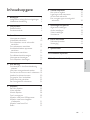 3
3
-
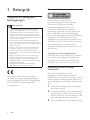 4
4
-
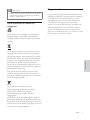 5
5
-
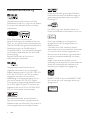 6
6
-
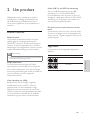 7
7
-
 8
8
-
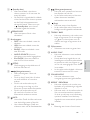 9
9
-
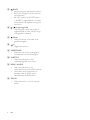 10
10
-
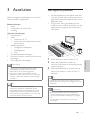 11
11
-
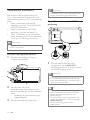 12
12
-
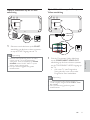 13
13
-
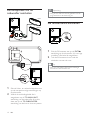 14
14
-
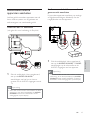 15
15
-
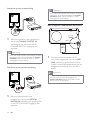 16
16
-
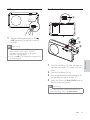 17
17
-
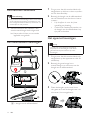 18
18
-
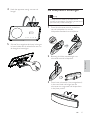 19
19
-
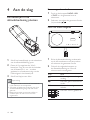 20
20
-
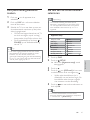 21
21
-
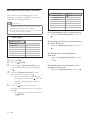 22
22
-
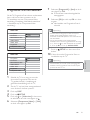 23
23
-
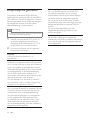 24
24
-
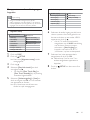 25
25
-
 26
26
-
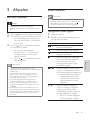 27
27
-
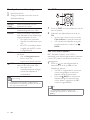 28
28
-
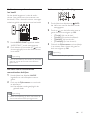 29
29
-
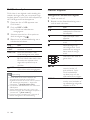 30
30
-
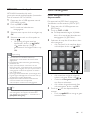 31
31
-
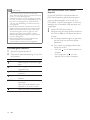 32
32
-
 33
33
-
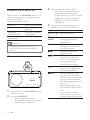 34
34
-
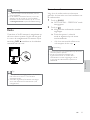 35
35
-
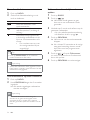 36
36
-
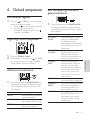 37
37
-
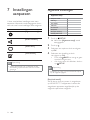 38
38
-
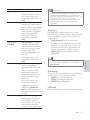 39
39
-
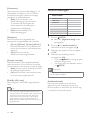 40
40
-
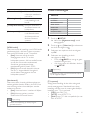 41
41
-
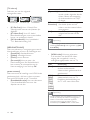 42
42
-
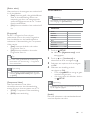 43
43
-
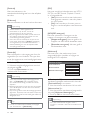 44
44
-
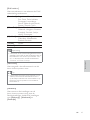 45
45
-
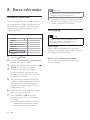 46
46
-
 47
47
-
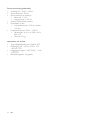 48
48
-
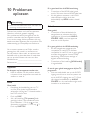 49
49
-
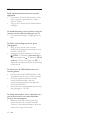 50
50
-
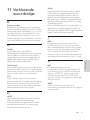 51
51
-
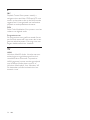 52
52
Philips hts6520 Handleiding
- Categorie
- Lcd-tv's
- Type
- Handleiding
- Deze handleiding is ook geschikt voor
Gerelateerde papieren
-
Philips DVP3380/12 Handleiding
-
Philips HTS 8161 Handleiding
-
Philips DVP3360 Handleiding
-
Philips HTS6515/12 Handleiding
-
Philips HTS8141/12 Handleiding
-
Philips DVP6800/12 Handleiding
-
Philips DVP4320BU/12 Handleiding
-
Philips MCD183/12 Handleiding
-
Philips DVP3560/12 Handleiding
-
Philips DVP3520/12 Handleiding